
מיון והצמדה של פתקים ב‑Mac
כברירת-המחדל, הפתקים ששינית לאחרונה מופיעים ראשונים, אבל ניתן למיין פתקים באופן אחר. ניתן גם להצמיד את הפתקים החשובים ביותר שלך לראש הרשימה ליצירת גישה נוחה יותר אליהם. כדי להצמיד פתקים, עליך להשתמש בפתקי iCloud משודרגים או בפתקים המאוחסנים ב‑Mac.
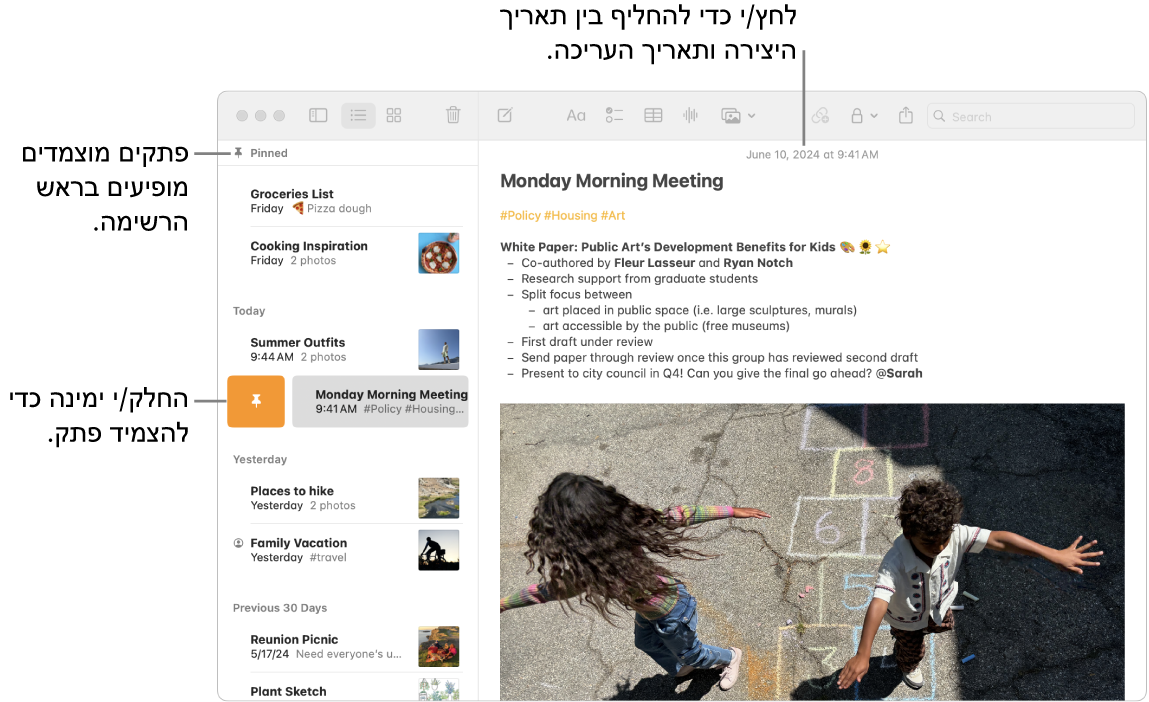
בחירת ברירת-המחדל למיון כל הפתקים
עבור/י אל היישום ״פתקים״
 ב-Mac.
ב-Mac.בחר/י “פתקים” > ״הגדרות״.
לחץ/י על התפריט הקופצני ״מיין פתקים לפי״ ובחר/י אפשרות.
האפשרות שבחרת תחול על פתקים בכל התיקיות ובכל החשבונות שעושים שימוש בהגדרת ברירת המחדל של המיון.
התיקיות ״כל [חשבון]״ ו״נמחקו לאחרונה״ תמיד ממוינות לפי סדר המיון המוגדר כברירת-מחדל.
מיון פתקים בתיקיה
עבור/י אל היישום ״פתקים״
 ב-Mac.
ב-Mac.בחר/י את התיקיה בסרגל הצד.
לחץ/י על
 , בחר/י “מיין לפי” ואז בחר/י אפשרות.
, בחר/י “מיין לפי” ואז בחר/י אפשרות.האפשרות שתבחר/י תחול רק על הפתקים בתיקיה זו.
הצמדת פתקים
פתקים מוצמדים מופיעים תמיד בחלק העליון של רשימת הפתקים. אם תצמיד/י פתק במכשיר אחד, הפתק יוצמד בכל מכשיר שבו תתחבר/י עם אותו חשבון Apple.
הערה: אי אפשר להצמיד פתק שנמצא בתיקיה ״נמחקו לאחרונה״.
עבור/י אל היישום ״פתקים״
 ב-Mac.
ב-Mac.בחר/י פתק אחד או יותר ואז בחר/י ״קובץ״ > ״הצמדת הפתק”.
ניתן גם להחליק שמאלה על הפתק (ברשימת הפתקים) בשתי אצבעות על משטח המגע (באצבע אחת ב‑Magic Mouse) ואז ללחוץ על
 .
.
טיפ: מרגע שיש לך לפחות פתק מוצמד אחד ופתק אחד לא מוצמד, ניתן פשוט לגרור פתק מהמקטע ״פתקים״ למקטע ״מוצמד״ כדי להצמיד אותו. ניתן גם לגרור פתק מהמקטע ״מוצמד״ למקטע ״פתקים״ כדי לבטל את ההצמדה שלו.
ניתן גם להוסיף ווידג׳טים של ״פתקים״ ל”מרכז העדכונים” או למכתבה לצורך גישה קלה אל הפתקים והתיקיות המשמשים אותך בתדירות גבוהה. ראה/י שימוש בווידג’טים של ״פתקים״.